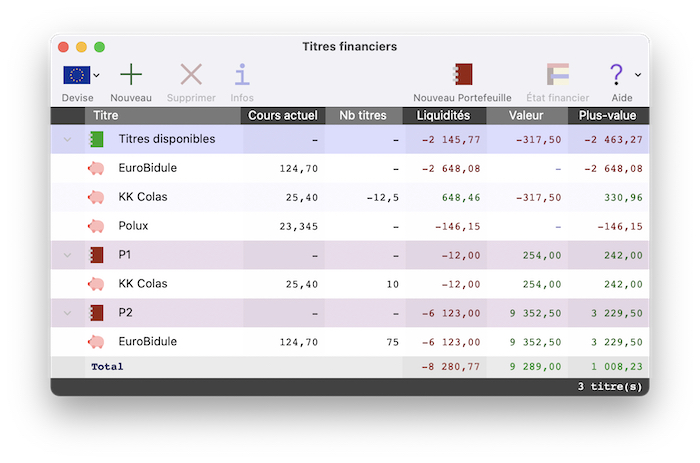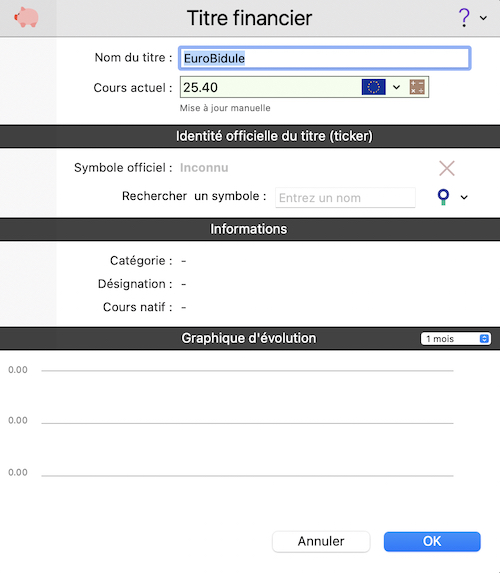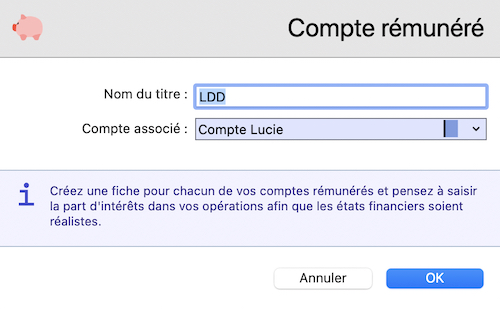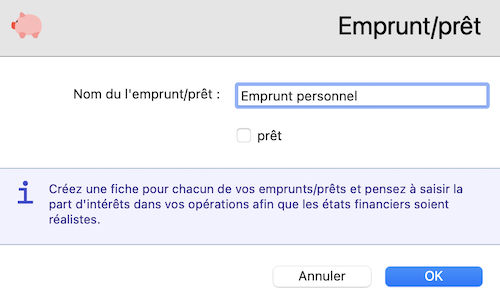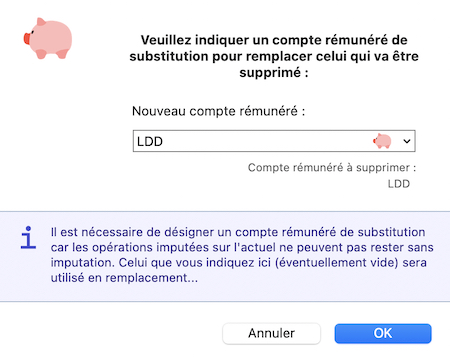|
||||||||||||||
|
|
||||||||||||||
|
4.5.1 Les listes d’opérations financières Les opérations financières sont regroupées dans trois listes distinctes intitulées " Titres ", " Comptes rémunérés " et " Emprunts, prêts ". Leur séparation permet à Eldorado Budget de traiter différemment les cas concernés. Pour accéder à l’une de ces listes, il suffit d'actionner la commande correspondante dans le menu Configuration. La fenêtre ci-dessous apparaît alors à l'écran (exemple des titres) :
(Cette fenêtre est extraite du fichier d’exemple " Titres " que nous vous invitons à consulter pour toutes les manipulations concernant les opérations financières). Les chiffres présentés résument le bilan financier des opérations. Ils sont différents selon le type d’opération. Ces chiffres sont détaillés dans les états financiers de chaque opération (voir " Les états financiers "). Le choix des opérations que vous placerez dans ces listes doit être inspiré par la réalité. De façon évidente, chaque contrat d'emprunt ou de prêt qui vous engage doit faire l'objet d'une opération dans la liste " Emprunts, Prêts ". De même, tous vos comptes rémunérés doivent faire l’objet d’une opération dans la liste " Comptes rémunérés ".. Pour leur part, les titres financiers peuvent être insérés dans la liste " Titres " de façons plus ou moins détaillée mais nous vous recommandons de les regrouper par unicité de cours : par exemple, créer une opération par société dont vous possédez des actions convient parfaitement.
Cas des titres :
Nommez d’abord l'opération dans la zone Nom. Indiquez ensuite dans la zone Cours actuel la dernière valeur connue du titre. Vous tirerez le meilleur parti de votre logiciel en modifiant le plus régulièrement possible cette rubrique d'après les cours officiels. Validez enfin votre saisie en cliquant sur le bouton OK.
Cas des comptes rémunérés :
Nommez d’abord l'opération dans la zone Nom. Utilisez ensuite la zone Compte de référence pour indiquer le compte qui est effectivement rémunéré. Cela suppose naturellement que ce compte soit déjà créé parmi vos comptes bancaires. Validez enfin votre saisie en cliquant sur le bouton OK.
Cas des Emprunts/Prêts :
Nommez simplement l'opération dans la zone Nom. Aucune autre information n’est nécessaire pour ce type d’opération. Validez enfin votre saisie en cliquant sur le bouton OK.
|
|
|